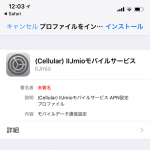新しい iPhone に保護ガラスを
新しい iPhone を買ったら、まず保護ですね。
特に iPhone X は有機EL液晶で、もし破損すると修理費が高額です。
iPhone X は発表から発売まで1ヶ月半ほどあったせいか、
保護ガラスやケースが結構出ています。
【参考】
保護ガラスなしでは安心して使えないので、
事前に見繕って買っておきました。
私は Anker 社の保護ガラスを愛用しています。
過去何回かヒビが入りましたが、本体側の液晶を割ったことはないです。
非常に安価(1,000円しない)のため、
ずっとこちらを継続して購入しています。
Anker KARAPAX GlassGuard
iPhone X 用でいいのがあるといいなぁと
Amazonを探して、こちらを購入しました。
Anker KARAPAX GlassGuard iPhone X用 強化ガラス 2枚 約1,400円→1枚 700円

だいたい半年で1回ぐらい交換しているので、2枚セットを。
もちろん 1枚のもある。
Anker KARAPAX GlassGuard iPhone X用 強化ガラス 約1,100円
開封
早速あけてみます。
Anker の保護ガラスは毎回キレイに貼れる工夫かされてることも気に入っているポイント。
今回は保護ガラスの貼り付け位置を調整する「調整ガイド」(オレンジのフレーム)がついている。

マニュアルを読み、解説動画を見る
絶対失敗したくないので、マニュアルを読む。
マニュアルの最初に動画を見てね! と書いてある。

しかし動画どこ・・・?
URLとか書いてないし。
探したところ、見つかった。
How To Install Your GlassGuard Screen Protector For iPhone X(1:35)
よくわかった!
やっぱり動画は情報量が違う。
早速やろう。
装着
マニュアルに沿ってすすめる(公式からダウンロード可能)。
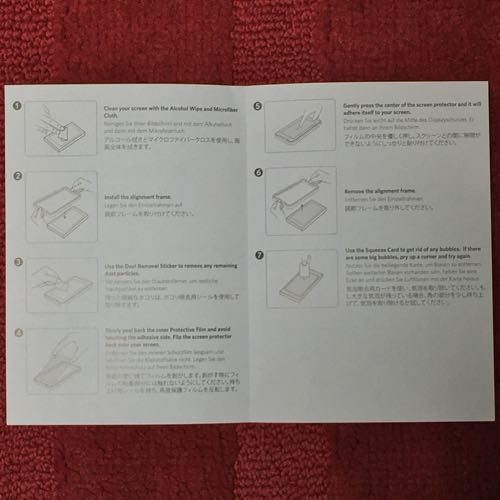
①画面を拭き取る
付属しているアルコール拭きで拭いて、クロスでぬぐう。
②調整ガイドを装着

こうして

カチリ。
この調整ガイド、バンパーとして使えるんじゃないかと思ったが、

背面を完全にはガードしていなかった、残念。

ここで保護ガラスを仮当てしてみる。

なるほど、調整ガイドのおかげで
位置は気にせず貼れそうだ。
③液晶面のホコリ除去
液晶面のホコリの除去するテープでペタペタホコリをとる。
④保護ガラスのシールを剥がす
緊張の一瞬。
もう後戻りはできない。
⑤液晶面に保護ガラスを装着
そぉい!
端からグーッっと抑えて
気泡ができないように貼る。
⑥調整ガイドを外す
役目終了。
⑦気泡除去用カード(ヘラ)でガラス縁を押さえ、余分な空気を抜く
ガラスの縁に結構空気が残っているので押し出す。
終わり。
まとめ
さぁどうかな?

位置はバッチリ、
最後の方に少し気泡が入っちゃったが許容範囲。
次回はもっとうまくやれるはず。
保護ガラスをきれいに貼るのは難しいが、
調整ガイドのおかげで、苦労せずにやれた。
耐久性はまだわからないけど、
貼りやすさという意味ではオススメです。
iPhone X ユーザは絶対保護ガラス貼っておいたほうがいいですよ!
【次回】iPhone X に Anker KARAPAX Shield ケースを装着
今回紹介したもの
Anker KARAPAX GlassGuard iPhone X用 強化ガラス 2枚 約1,400円→1枚 700円
1枚でいいやという人はこちら。
Anker KARAPAX GlassGuard iPhone X用 強化ガラス 約1,100円
よければこちらも
iPhone X の発表時の印象
iPhone X 購入前の検討・ケースや保護ガラスの準備
iPhone X を Apple Store で受取〜開封
iPhone X を Apple Store でセットアップ
MVNO(格安SIM)の人は iPhone 機種変更時にこちらも忘れないで
iPhone X に Anker KARAPAX GlassGuard (保護ガラス)を装着
iPhone X に Anker KARAPAX Shield ケースを装着
iPhone X に ストラップをつけた(Simplism Lightning Strap)
iPhone でワイヤレス充電をやってみた